Kako postaviti upit u bazu podataka MS Access 2019

Naučite kako postaviti upite u Access bazi podataka uz jednostavne korake i savjete za učinkovito filtriranje i sortiranje podataka.
Možete koristiti bilo koji znak koji vam se sviđa za metke na popisu s grafičkim oznakama; niste ograničeni na standardni crni krug. Word 2013 nudi izbor između nekoliko uobičajenih znakova na paleti kojoj se može pristupiti putem gumba Bullets, a također možete odabrati bilo koju sliku ili znak iz bilo kojeg fonta za korištenje.
Otvorite Word 2013 dokument koji sadrži popis s grafičkim oznakama, odaberite odlomke s grafičkim oznakama.
Na kartici Početna kliknite strelicu prema dolje na gumbu Bullets, otvorite njegovu paletu, a zatim odaberite kvačicu.

Popis koristi taj znak.
Ponovno kliknite strelicu prema dolje na gumbu Bullets, ponovno otvorite njegovu paletu i odaberite Definiraj novi znak.
Otvara se dijaloški okvir Definiraj novi oznaku.
Kliknite gumb Simbol da biste otvorili dijaloški okvir Simbol.
S padajućeg popisa Font odaberite font koji vam se najviše sviđa, na primjer Wingdings.

Kliknite simbol koji vam se sviđa. U ovom slučaju, šesterokraka crna zvijezda (pomaknite se ako je potrebno da biste je pronašli), kliknite U redu da zatvorite dijaloški okvir Simbol, a zatim kliknite U redu da zatvorite dijaloški okvir Definiraj novi znak.
Popis s grafičkim oznakama pojavljuje se s novim zvjezdicama.
Ponovno kliknite strelicu prema dolje na gumbu Bullets, ponovno otvorite njegovu paletu, a zatim odaberite Definiraj novi znak.
Otvara se dijaloški okvir Definiraj novi oznaku.
Kliknite gumb Slika.
Otvara se dijaloški okvir Umetanje slika.
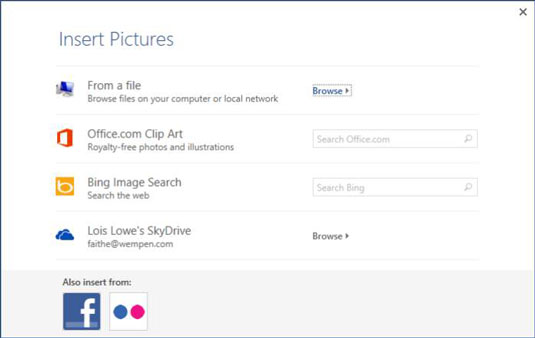
Kliknite u tekstualni okvir Office Clip Art i upišite bullet, a zatim pritisnite Enter.
Kliknite bilo koji od grafičkih metaka koji vam se sviđaju, a zatim kliknite Umetni.
Odaberite jednu od jednostavnih grafika, a ne jednu od fotografija metaka iz pištolja.
Kliknite U redu da biste zatvorili dijaloški okvir Definiraj novi znak.
U dokumentu se pojavljuju grafičke oznake.
Spremite promjene u dokumentu.
Naučite kako postaviti upite u Access bazi podataka uz jednostavne korake i savjete za učinkovito filtriranje i sortiranje podataka.
Tabulatori su oznake položaja u odlomku programa Word 2013 koje određuju kamo će se točka umetanja pomaknuti kada pritisnete tipku Tab. Otkrijte kako prilagoditi tabulatore i optimizirati svoj rad u Wordu.
Word 2010 nudi mnoge načine označavanja i poništavanja odabira teksta. Otkrijte kako koristiti tipkovnicu i miš za odabir blokova. Učinite svoj rad učinkovitijim!
Naučite kako pravilno postaviti uvlaku za odlomak u Wordu 2013 kako biste poboljšali izgled svog dokumenta.
Naučite kako jednostavno otvoriti i zatvoriti svoje Microsoft PowerPoint 2019 prezentacije s našim detaljnim vodičem. Pronađite korisne savjete i trikove!
Saznajte kako crtati jednostavne objekte u PowerPoint 2013 uz ove korisne upute. Uključuje crtanje linija, pravokutnika, krugova i više.
U ovom vodiču vam pokazujemo kako koristiti alat za filtriranje u programu Access 2016 kako biste lako prikazali zapise koji dijele zajedničke vrijednosti. Saznajte više o filtriranju podataka.
Saznajte kako koristiti Excelove funkcije zaokruživanja za prikaz čistih, okruglih brojeva, što može poboljšati čitljivost vaših izvješća.
Zaglavlje ili podnožje koje postavite isto je za svaku stranicu u vašem Word 2013 dokumentu. Otkrijte kako koristiti različita zaglavlja za parne i neparne stranice.
Poboljšajte čitljivost svojih Excel izvješća koristeći prilagođeno oblikovanje brojeva. U ovom članku naučite kako se to radi i koja su najbolja rješenja.








